昨天有提到一些postman的基本用法,其實會了昨天的東西就可以操作postman了。那今天為什麼為什麼又要講postman?(眾人:你484要騙稿數? 絕對沒有要騙稿數這回事啦!今天要講的東西雖然不會也沒關係,但會了可以讓你在開發上再加速一點點!那就讓我們繼續看下去吧!
用途 : 如果當你有很多環境的時候,例如:開發環境、測試環境、正式環境...等。每個環境的參數都不完全相同時,那就可以針對不同環境進行設定和切換!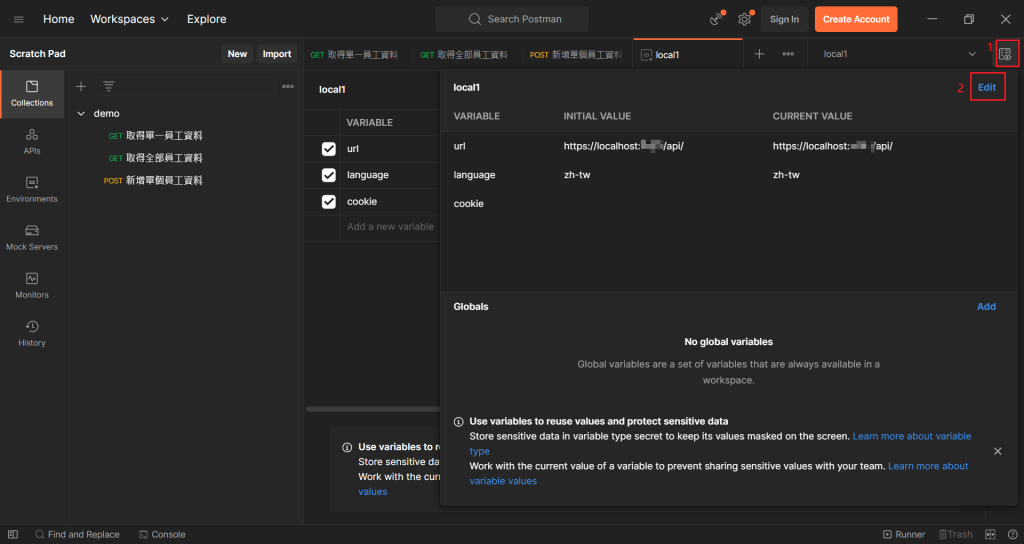
步驟一 : 先按右上角的紅框(有個眼睛的地方),按下去會跳出一個視窗
步驟二 : 對跳出的視窗按下Edit,先對第一個環境所需要的變數做設定。通常我自己會針對domain、accept-language和cookie做設定。
步驟三 : 如果有把doamin設定成變數,那就針對API路徑的domain先進行替換。格式為{{變數名稱}},以我步驟一上方的圖片範例來說,我就是把domain稱為url,所以在API路徑會寫成{{url}}/API router,如下圖
步驟四 : 增加第二個環境的變數。先按到左邊的Environments,游標移到已經新增的環境會出現三個圓圈,用力地按下去會跳出一個選單,選擇Duplicate。這樣會複製已經建立好的環境變數設定,再去更改裡面的值就可以了。通常我只會先改domain啦跟這個環境的名稱。像是下圖我複製出來的我就先稱為dev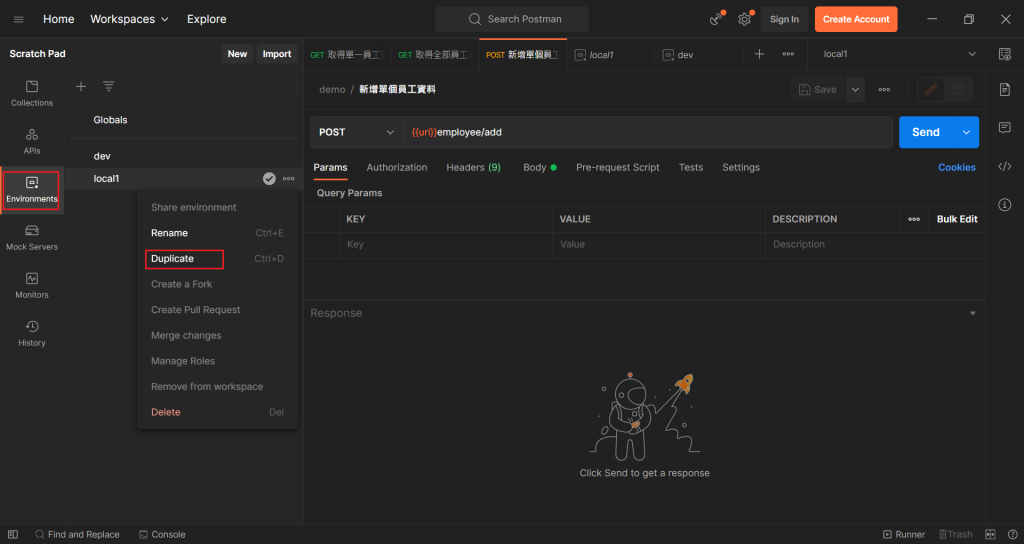
步驟五 : 當環境變數都建立完成的時候,可以看到環境的選單就會出現前面建立的環境們。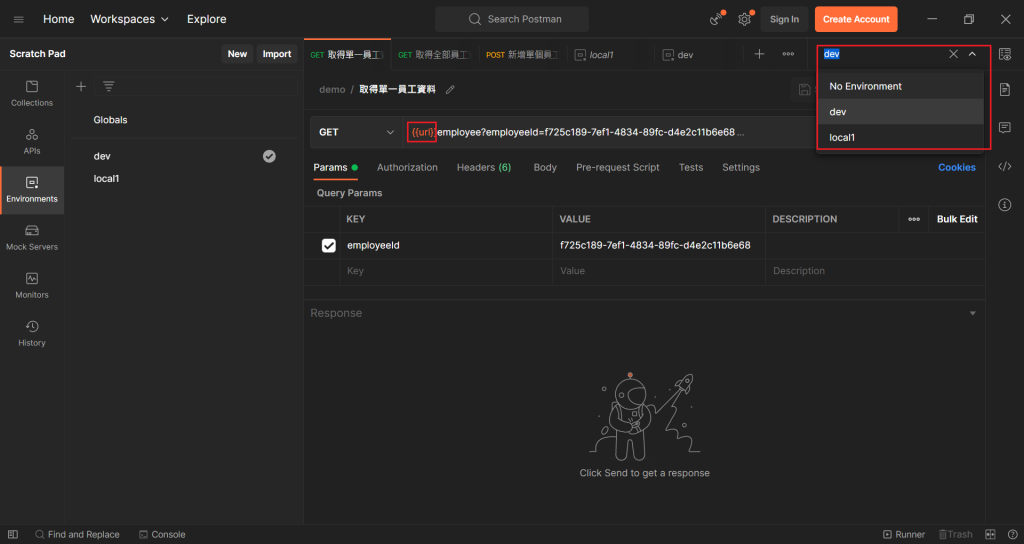
今天教各位設定環境變數,就不用每支API的domain都要手改啦!如果環境或API比較少時可能會無感,但如果數量一多這真的是很好用的小工具RRRR!要貫徹懶還要更懶,快還要更快真的真理~
明天應該就是Postman最後一個介紹了~大家明天見啦!
